こんにちは。めいです。
昨年末にiPadを入手してから、主に電子ノートとして使い倒しています↓
そんな私、このたび引っ越すことになりました(●´ω`●)
準備に追われているのですが、引越し準備の中でとても役に立った機能があったので、きょうはそれを共有しておこうと思います( ・`ω・´)
使い方も併せてお伝えしますので、よければ記事を読んでみてください(*´ω`*)
引っ越し準備に役立ったiPadの機能:メモ
引越し準備でめっちゃくちゃ役に立ったのがメモのアプリです。
iPadに最初からインストールされているアプリですね(*゚∀゚)
iPhoneなんかにも入っているのでしょうか(・ω・)?
挿入した写真に書き込みができる
このメモアプリ、何が役立ったかというと、メモに写真が挿入できる上に、挿入した写真に書き込みができたことです( ・`ω・´)
私はこの機能で新居のありとあらゆる場所の写真を撮り、寸法を書き込みました(●´ω`●)
こんな感じですね↓
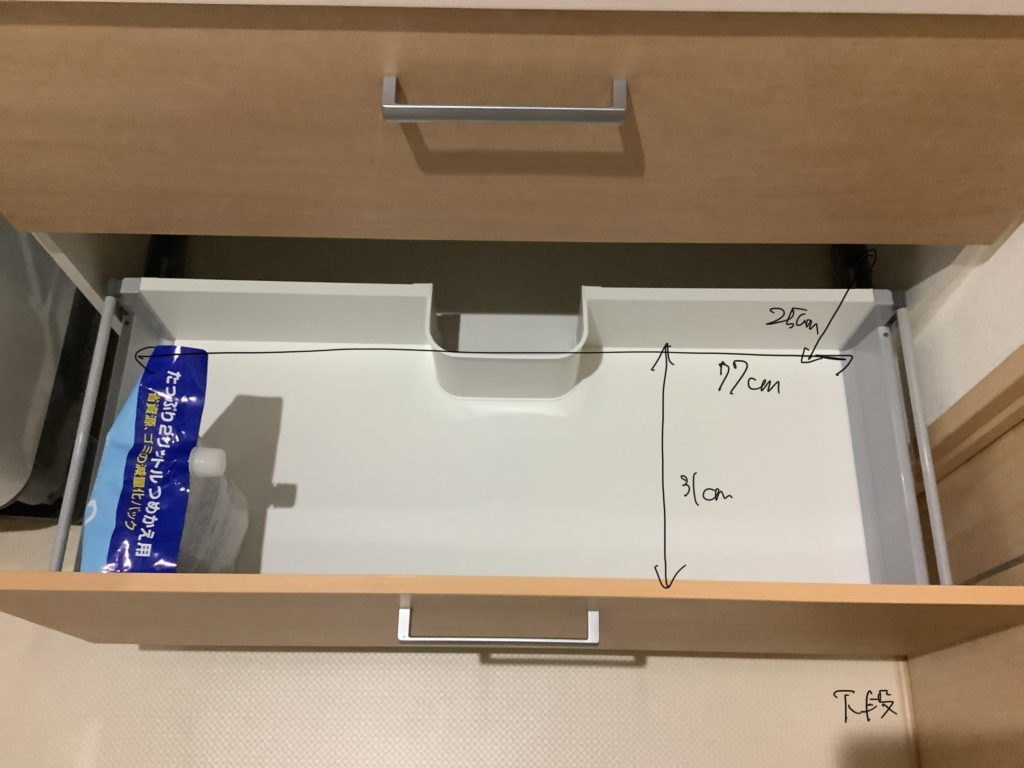
こうして記録しておけば、今の家で使っている家具が新居でも使えるかどうか、素早く、しかも直感的に確認できてめちゃくちゃ便利なんです(*゚∀゚)
新居の家具を買いに行くときにも便利ですね( ・`ω・´)
iPadを持っていったら、確認しながら買い物ができますよ( * ˘ω˘)
寸法を記入した写真は一つのファイルにまとめておくことができるので、なくすこともなく、紙にメモするよりも整理しやすいです(●´ω`●)
上に載せた写真のように、どこの写真なのかも併せてメモしておけば、さらに分かりやすくなります(*´ω`*)
使い方
それでは、使い方を説明していきますね( ・`ω・´)
①メモに挿入したい写真を撮る
最初に、メモに挿入したい写真を撮影しましょう。
まず、[メモ]を起動し、新規作成のアイコン(一番右)をタップして新規メモを作成します。
次にカメラのアイコンをタップし、[写真またはビデオを撮る]をタップするとカメラが起動します。寸法をメモしておきたい場所の写真を撮りましょう。
1枚撮影すると確認画面になるので、[写真を使用]をタップすると、メモに写真が挿入されます(●´ω`●)
同じ手順で写真を挿入していくと、撮った順番に、上から写真が並びますよ(*´ω`*)
②挿入した写真にメモする
写真が撮れたら、いよいよ写真に寸法を書き込んでいきます( ・`ω・´)
寸法を書きたい写真をタップし、右上にある鉛筆のマークをタップしたら、すぐに書き込みができます(*゚∀゚)
寸法を測って書き込んでいきましょう(●´ω`●)
書き込みが終わったら左上の[完了]を押せば保存されます。
書き込みは何度でも書き直し可能ですので、書き直したい、書き加えたいと思ったら、メモを開いて対象の写真をタップし、書き込めばすればOKです(*´ω`*)
おわりに
きょうは、引っ越し準備に役立ったiPadの機能と使い方について書きました。
お引越しや模様替えなどを予定されている方は、ぜひぜひ活用してみてくださいね(*゚∀゚)
これからも、便利なiPad活用法を思いついたら記事にしていきますね(●´ω`●)




コメント
ランキングからきました。
いいですね。私も欲しくなりました。
とても便利ですよね(^^♪
ありがとうございます。
とっても便利ですよー(●´ω`●)